如何關閉電腦螢幕保護 附:Windows10停用螢幕保護步驟
- 王林轉載
- 2024-03-14 10:20:081634瀏覽
php小編新一為您介紹如何關閉電腦螢幕保護,特別附上Windows 10停用螢幕保護的步驟。螢幕保護程式是個人電腦上常見的功能,但有時可能會影響使用者體驗或節省電源。透過簡單的設置,您可以關閉螢幕保護功能,讓電腦保持清晰的顯示狀態。接下來,讓我們一起來了解具體操作步驟吧!
Win10怎麼關閉螢幕保護?有些朋友的電腦設定了螢幕保護程序,但是自己不知道如何關閉,每次一段時間不操作,就會進入屏保畫面,有設定登入密碼的使用者想要重新進入桌面還需要輸入密碼,下面要跟大家講講windows10禁用螢幕保的步驟,希望能幫到您。
更多小白一鍵重裝系統官網_讓電腦小白也會用的win11/win10/win7一鍵重裝系統軟體!教學盡在小白系統官網
#1、從桌面空白處點右鍵滑鼠進入個人化選項,選擇鎖定螢幕介面。
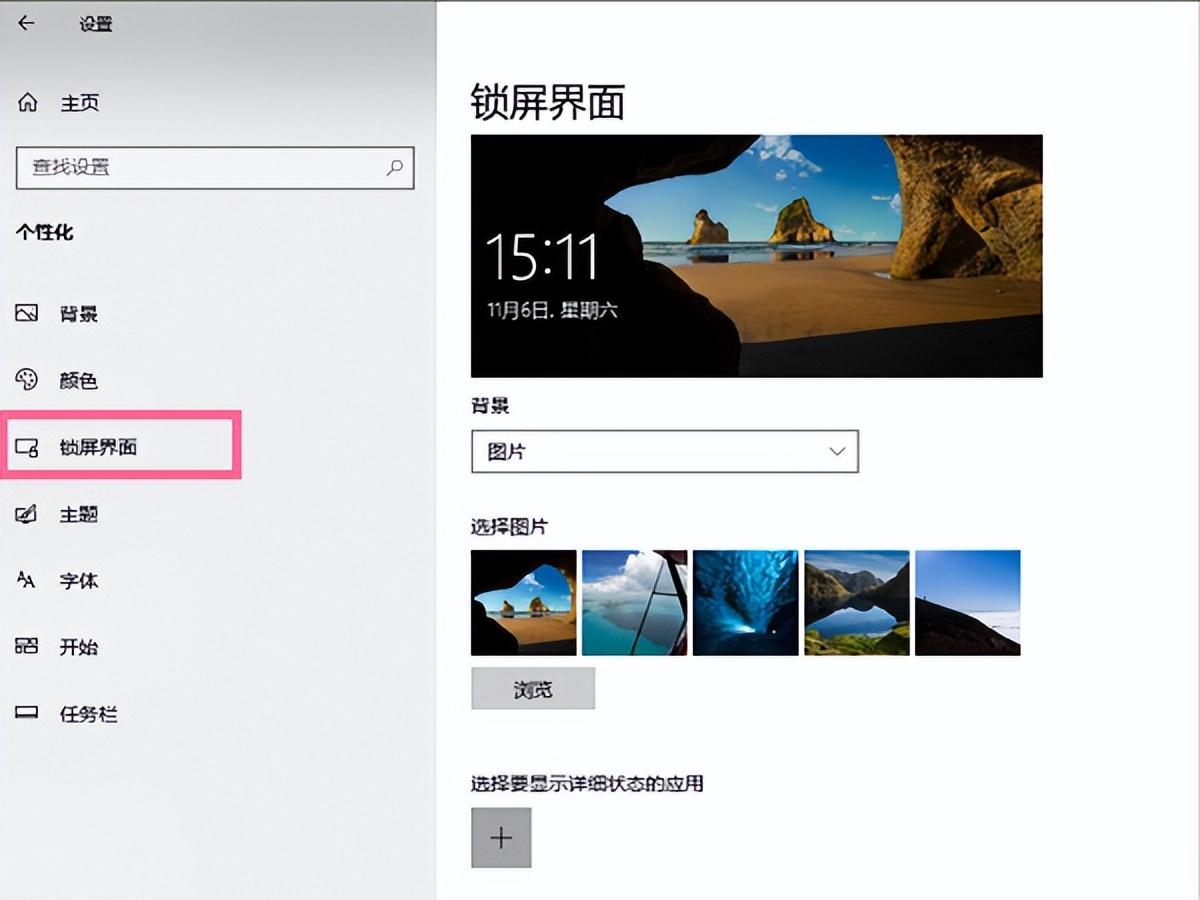
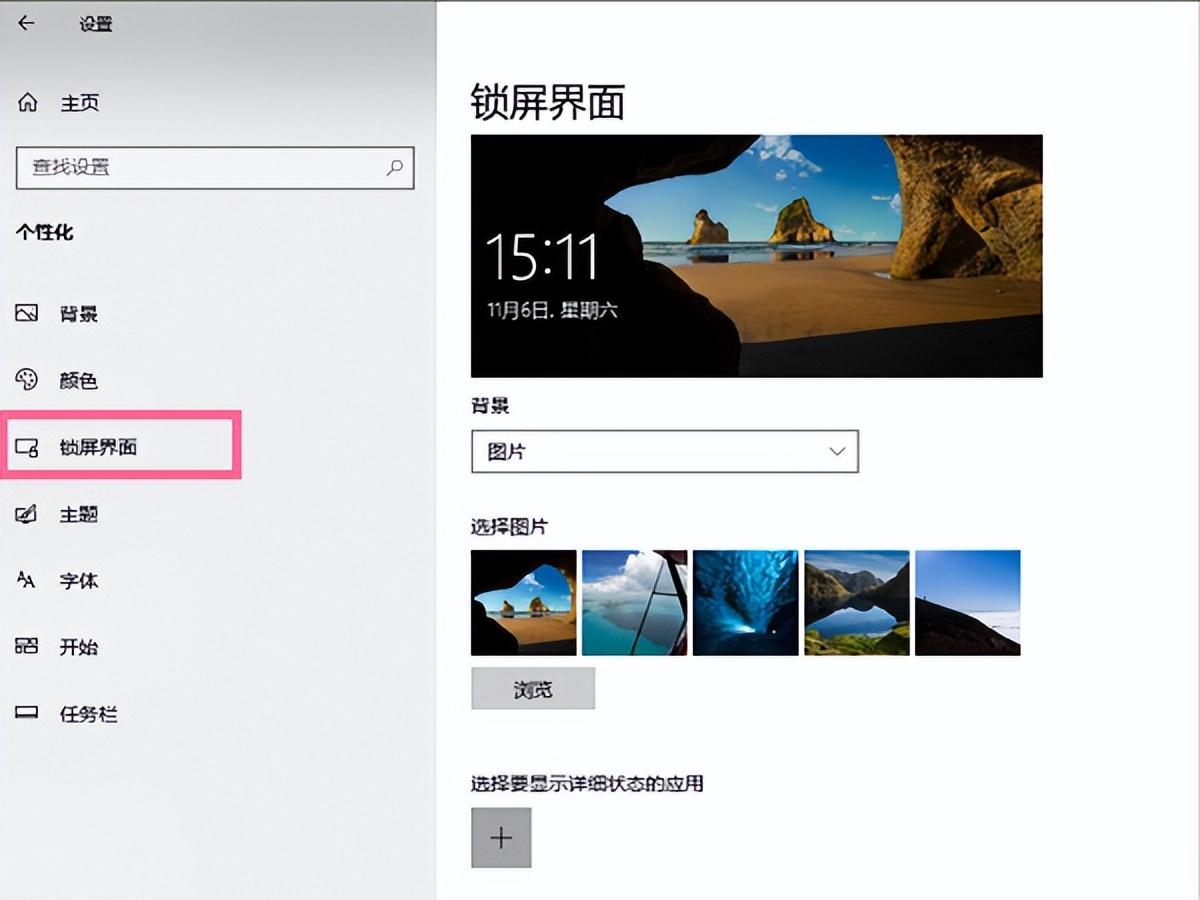
2、在鎖定畫面介面中,右邊拉到最下面,點選螢幕保護程式設定。
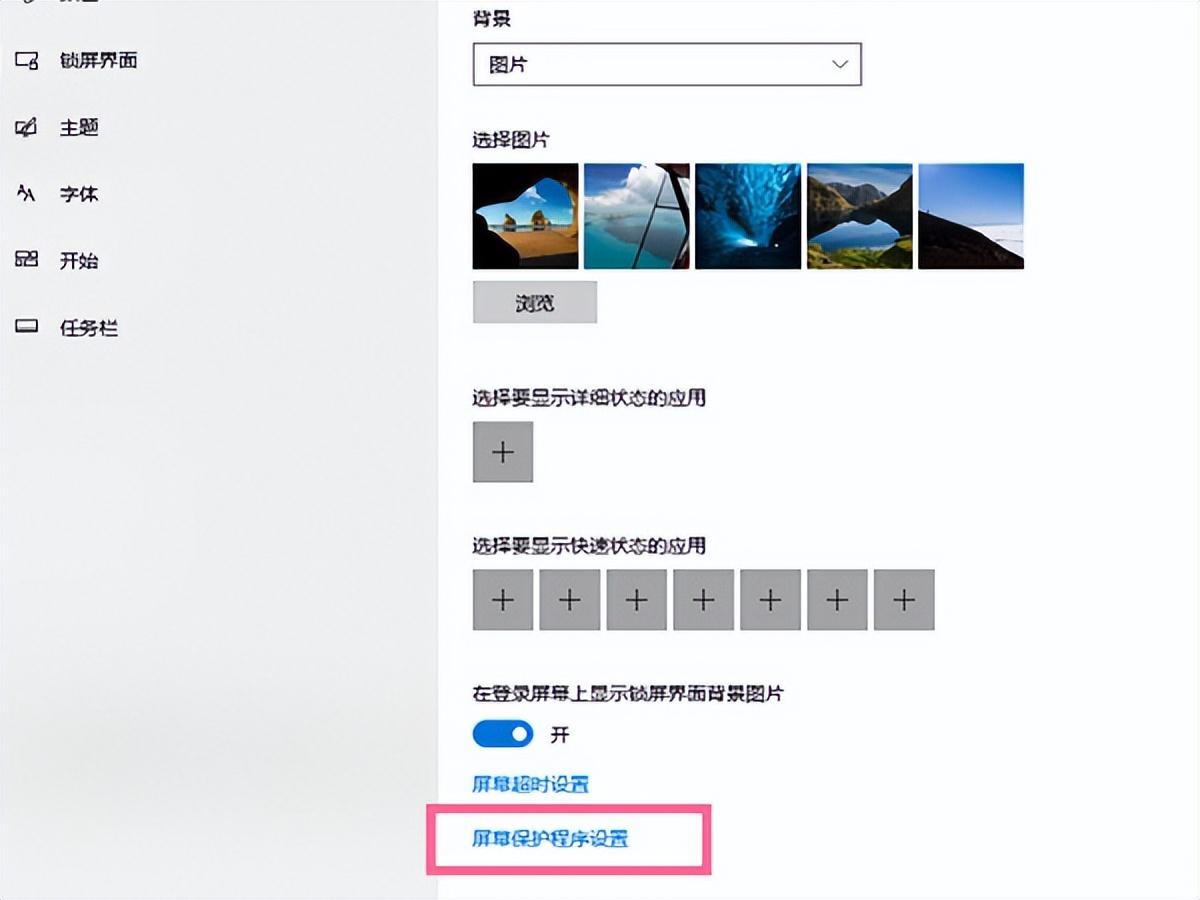
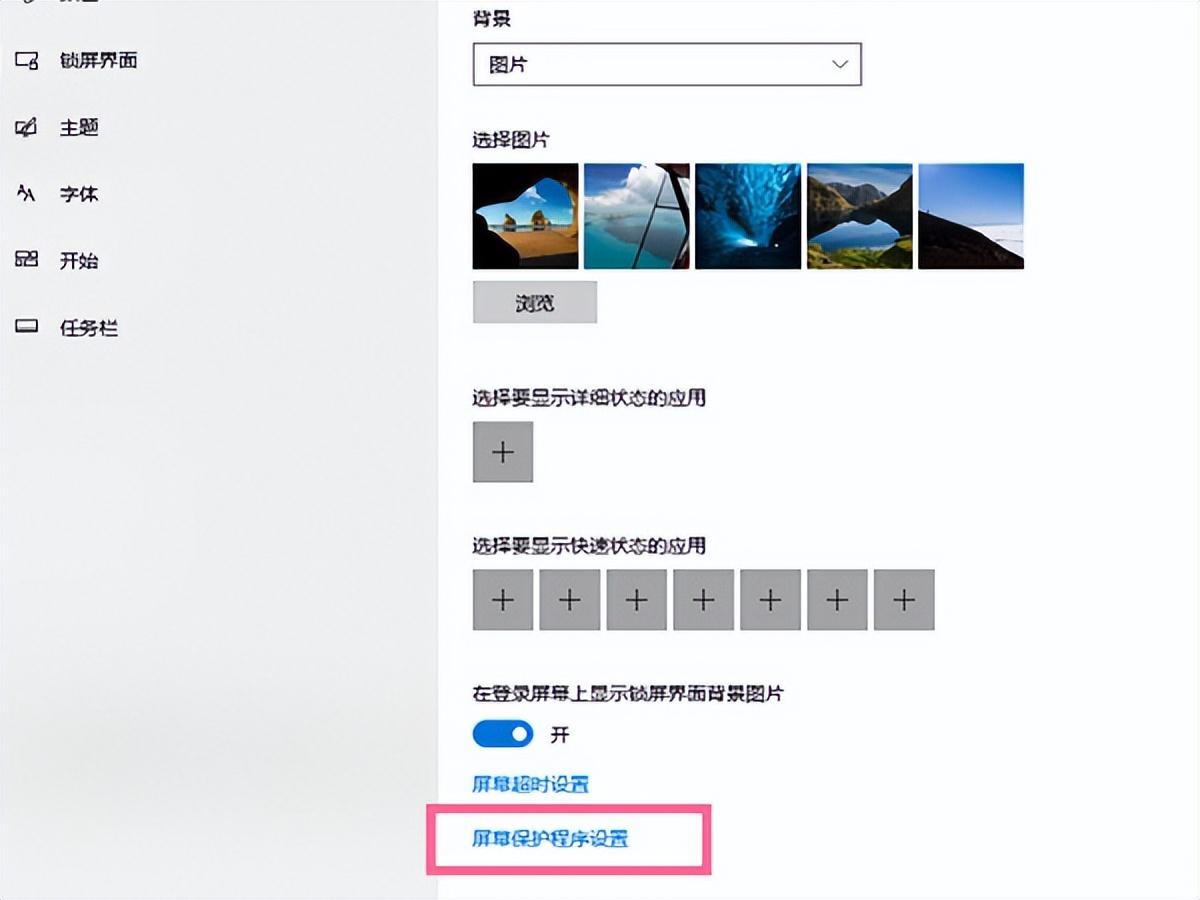
3、點擊螢幕保護程式下拉清單並選擇無,再將恢復時顯示登入畫面的勾選關閉,最後點選確定就可以了。
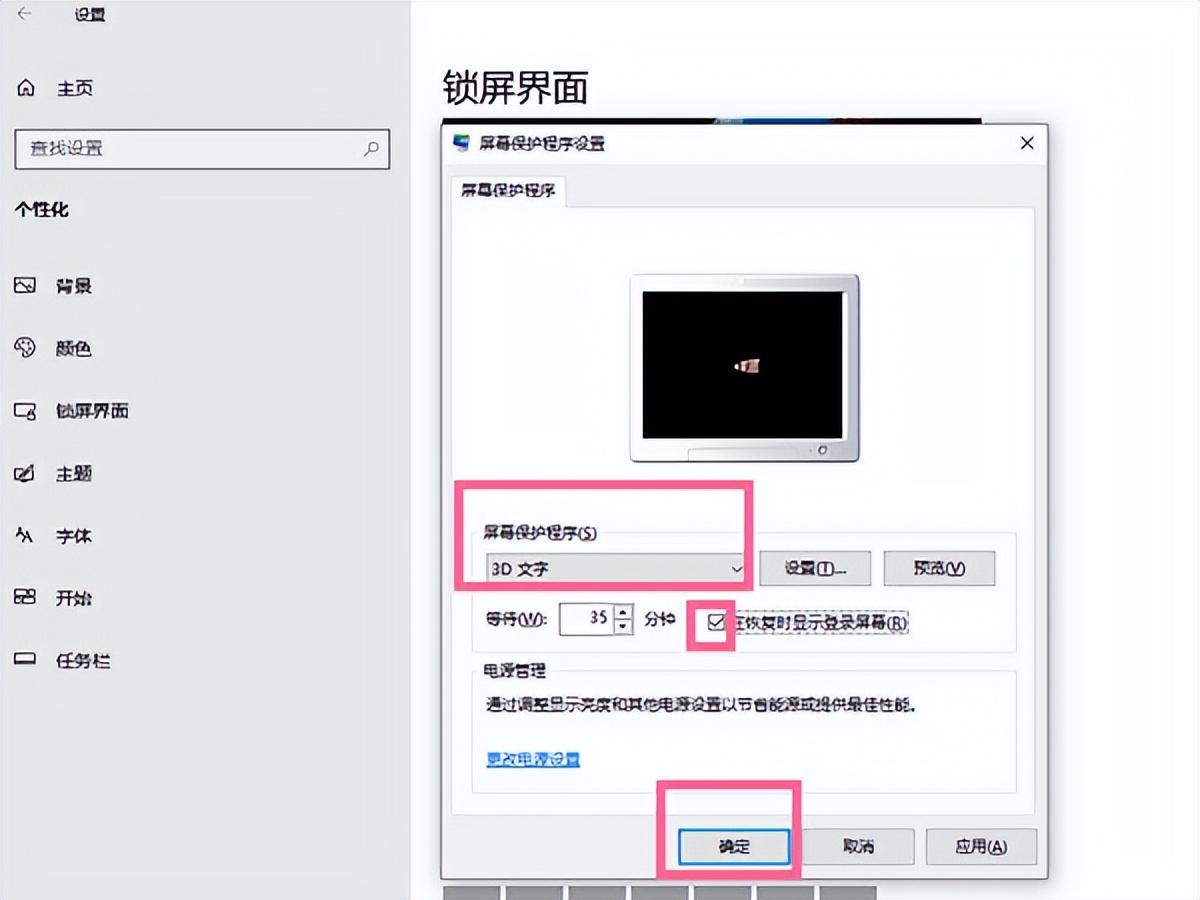
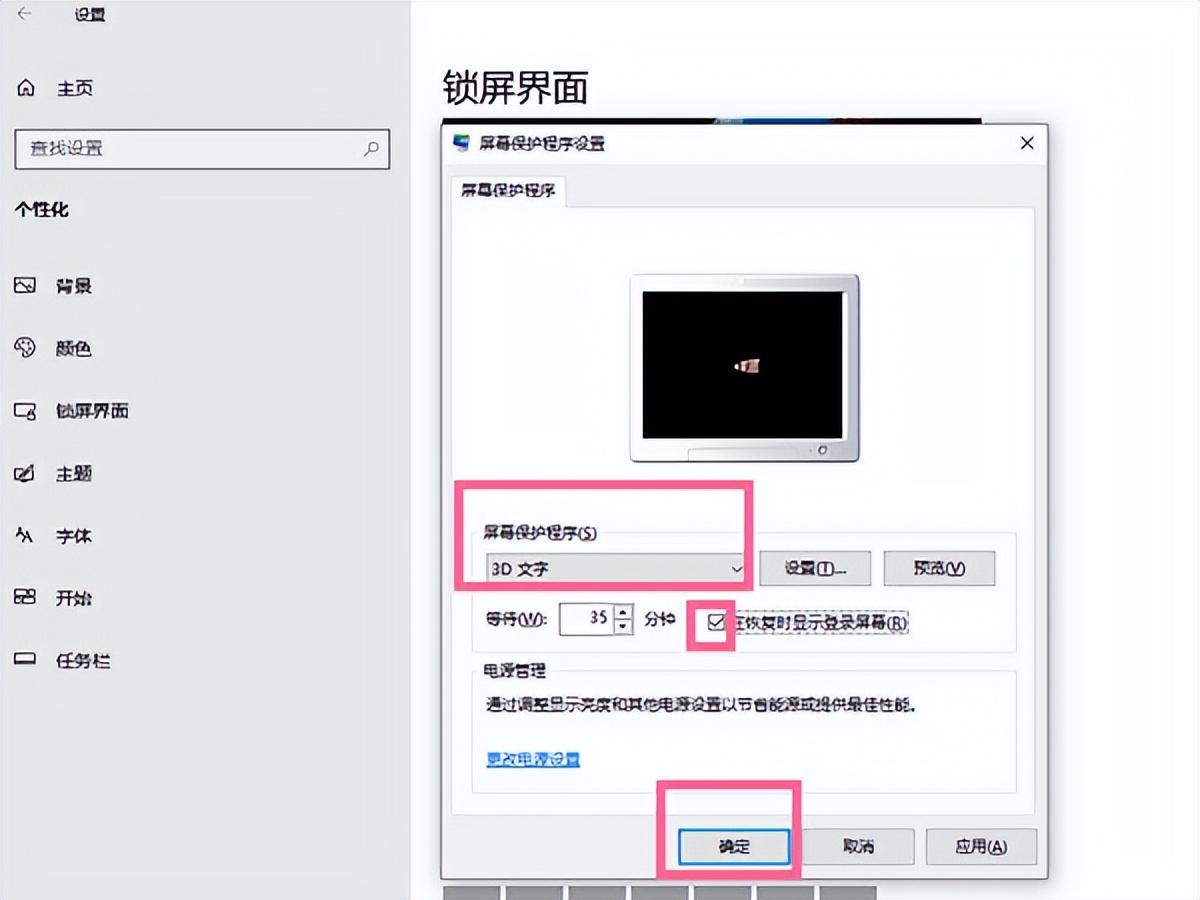
#
以上是如何關閉電腦螢幕保護 附:Windows10停用螢幕保護步驟的詳細內容。更多資訊請關注PHP中文網其他相關文章!
陳述:
本文轉載於:tianxiajiu.com。如有侵權,請聯絡admin@php.cn刪除
上一篇:書旗小說如何下載小說下一篇:書旗小說如何下載小說

